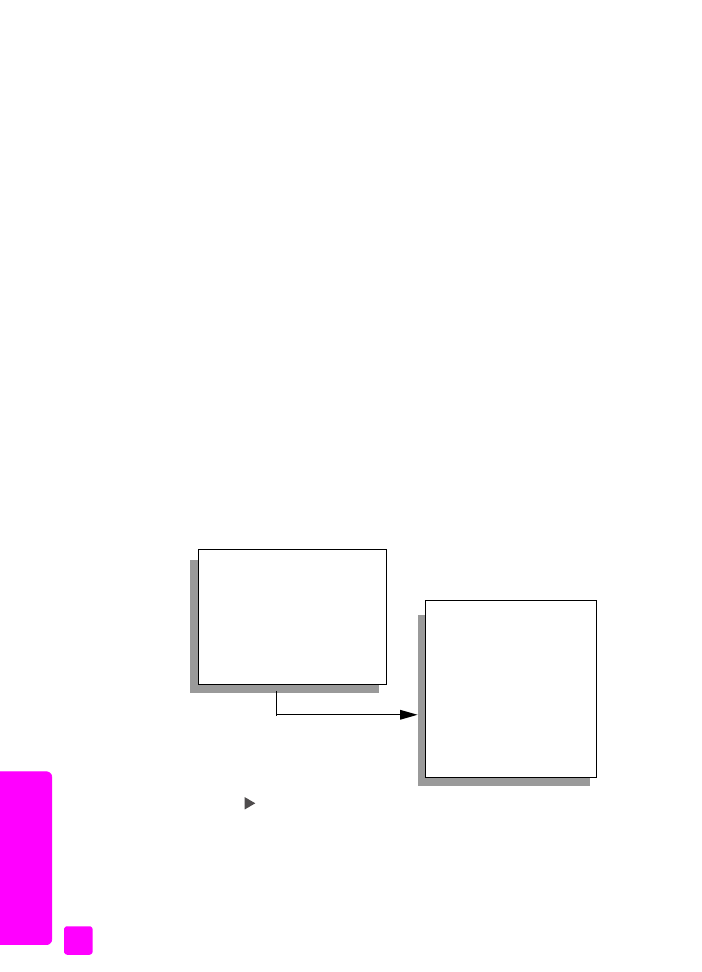
aktivera faxbekräftelse
på sidan 36
•
skicka ett vanligt fax
på sidan 37
•
skicka ett färgoriginal eller fotofax
på sidan 37
•
skicka ett fax med kortnummer
på sidan 38
•
schemalägga ett fax
på sidan 38
•
avbryta ett schemalagt fax
på sidan 39
•
skicka ett fax från minnet
på sidan 39
•
skicka ett fax genom att välja numret på skärmen eller manuellt
på
sidan 40
•
skicka ett fax manuellt från en telefon
på sidan 40
aktivera faxbekräftelse
Som standard skrivs endast rapporter ut på HP Officejet om det uppstår problem
med att skicka eller ta emot faxet. Ett meddelande som bekräftar om ett fax har
sänts visas en kort stund i fönstret på frontpanelen efter varje överföring. Om du
vill ha en skriftlig bekräftelse på att faxet skickades följer du de här
instruktionerna innan du skickar faxet.
1
Tryck på
Inställningar
.
2
Tryck på
1
och sedan på
5
.
Då öppnas menyn Skriv ut rapport och alternativet Inställningar för
autorapport aktiveras.
3
Tryck på
tills
Skicka endast
visas överst i fönstret. Tryck sedan på
OK
.
Mer information om hur du skriver ut rapporter finns i
skriva ut rapporter
på
sidan 45.
Skriv ut rapport
1: Senaste transaktionen
2: Faxlogg
3: Kortnummerlista
4: Självtest - rapport
5: Inställningar för
autorapport
Inställningar för
autorapport
Varje fel
Sändningsfel
Mottagningsfel
Varje fax
Skicka endast
Av
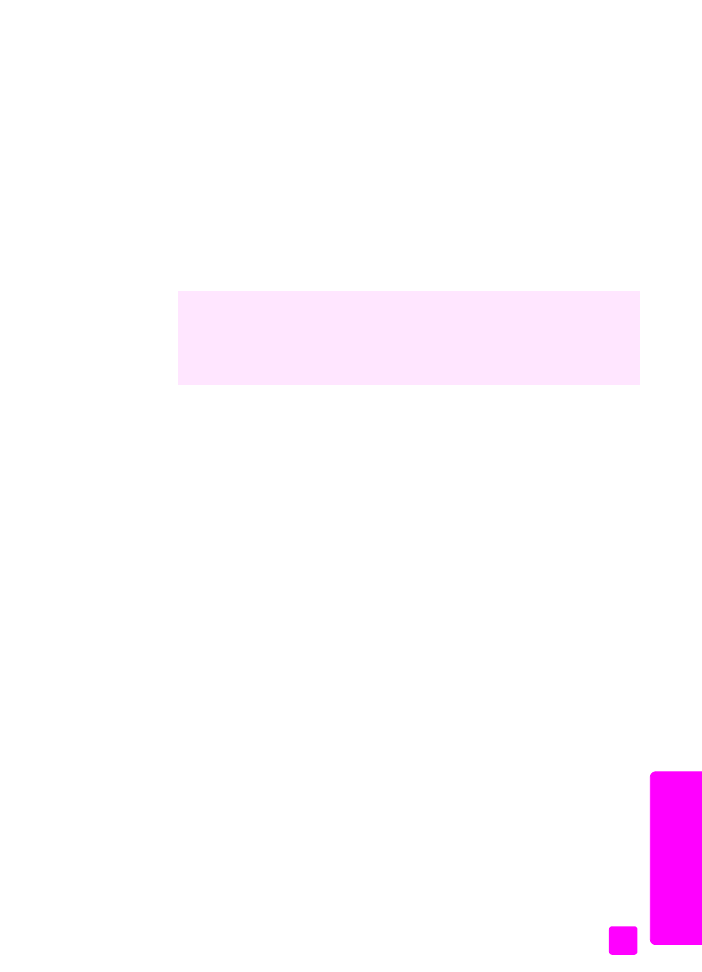
referenshandbok
använda faxfunktionerna
37
fax